Как выключить все датчики вашего телефона Android одним касанием
Гайд в разделе Android "Как выключить все датчики вашего телефона Android одним касанием" содержит информацию, советы и подсказки, которые помогут изучить самые важные моменты и тонкости вопроса….
Ваш телефон – самое личное устройство, которое у вас есть. Он почти всегда с вами и способен слышать, видеть и чувствовать все, что вы делаете. Но что, если вы хотите отключить эти датчики, например, перед тем, как отправиться на конфиденциальную встречу?
Хотя Android предлагает быстрые переключатели для отключения отслеживания местоположения и сотовой связи, прямой возможности отключить остальную часть нет. датчики вашего телефона, такие как камера или микрофон. К счастью, в Android есть скрытая настройка, которая позволяет отключать все датчики телефона одним нажатием. Вот как его использовать.
Обратите внимание, что этот параметр доступен только для телефонов под управлением Android 10 или выше.
Для этого сначала необходимо включить параметры разработчика, набор дополнительных инструментов. Пакеты Google в первую очередь предназначены для разработчиков приложений для Android. Вам не о чем беспокоиться, потому что это полностью разрешено и не аннулирует гарантию на ваш телефон. Google в своей документации также упоминает, что эта функция, помимо помощи разработчикам, «также дает пользователям возможность управлять датчиками на их устройствах».
Чтобы включить параметры разработчика, запустите приложение «Настройки» на своем телефоне Android прокрутите вниз до нижней части меню и откройте раздел «О телефоне».
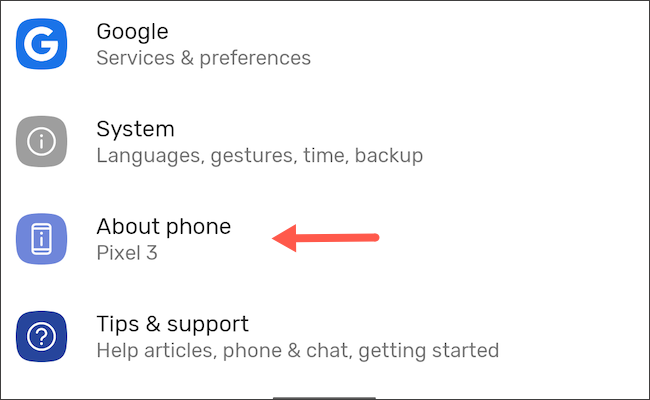
Найдите параметр под названием «Номер сборки». Владельцы Samsung Galaxy найдут опцию в разделе «Информация о программном обеспечении». Повторно нажимайте на него, пока смартфон не запросит у вас PIN-код, графический ключ или пароль для экрана блокировки.
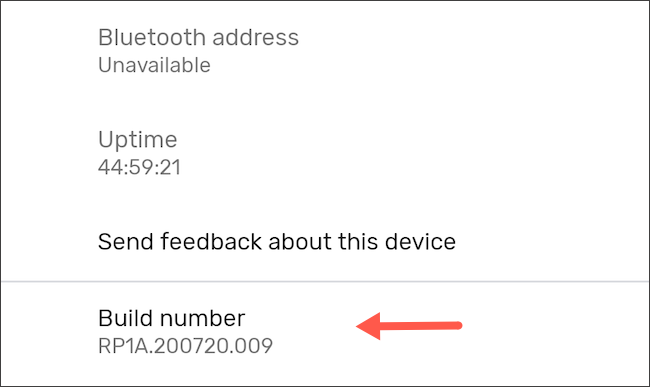
Введите свой PIN-код, графический ключ или пароль, и вы получите всплывающее сообщение: «Теперь вы разработчик!»
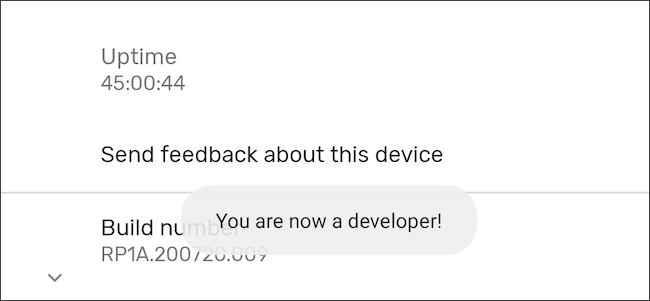
Вернитесь на главную страницу настроек и перейдите в раздел «Система» и gt, «Параметры разработчика». Владельцы Samsung найдут «Параметры разработчика» в нижней части меню «Настройки».
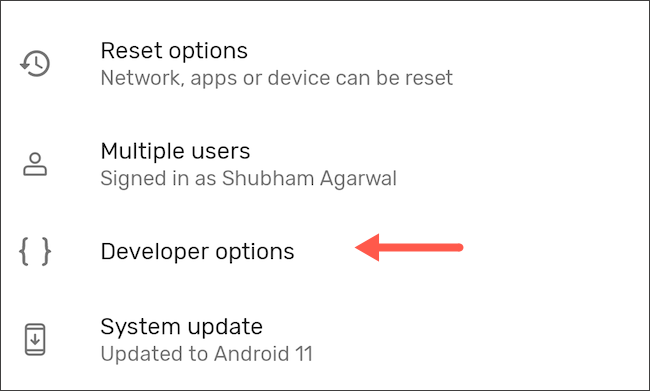
Прокрутите вниз, пока не найдете «Плитки разработчика быстрых настроек», и нажмите кнопку.
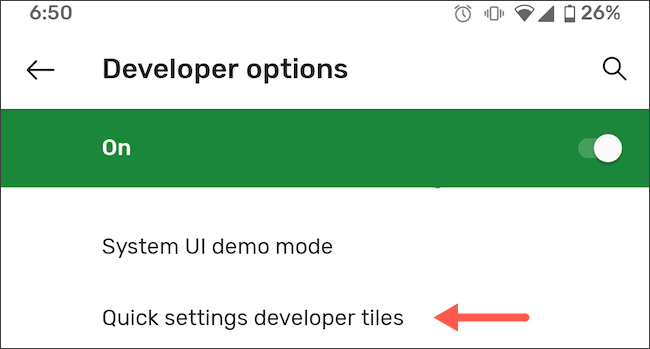
Активируйте переключатель «Датчики выключены».
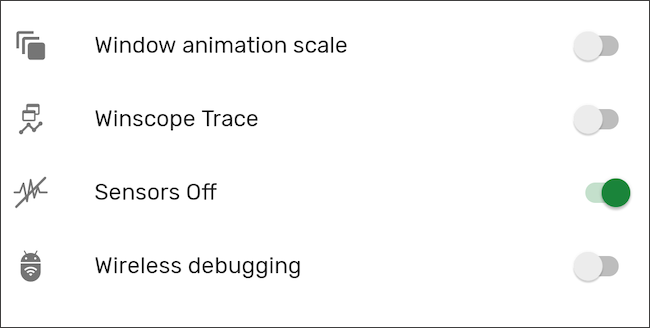
Теперь, когда вы потянете вниз шторку уведомлений на телефоне сверху экрана, вы увидите новая плитка на панели быстрых настроек под названием «Датчики выключены».
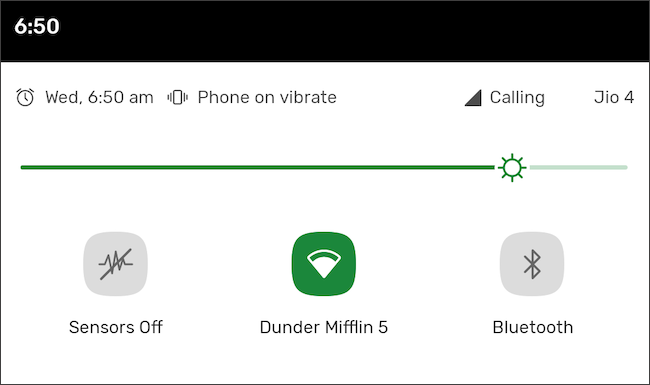
По умолчанию Android добавляет «Датчики выключены» в качестве первой плитки в «Быстрых настройках». Сетка. Если вам это не нужно, вы можете переместить его, переставив панель.
Когда вы включаете «Датчики выключены», ваш телефон отключает большинство своих датчиков, включая камеры, микрофон, акселерометр, гироскоп и т. Д. и больше. Если приложение, такое как встроенный клиент камеры вашего телефона, попытается получить доступ к любому из этих компонентов, оно либо вернет ошибку, либо откажется работать.
Остальная часть вашего смартфона, включая Wi-Fi и мобильную сеть , продолжит нормально функционировать. Таким образом, опция «Датчики выключены» может пригодиться для определенных сценариев или если вы просто ищете более частный мобильный опыт. Благодаря быстрой настройке вы можете снова включить его одним касанием.
